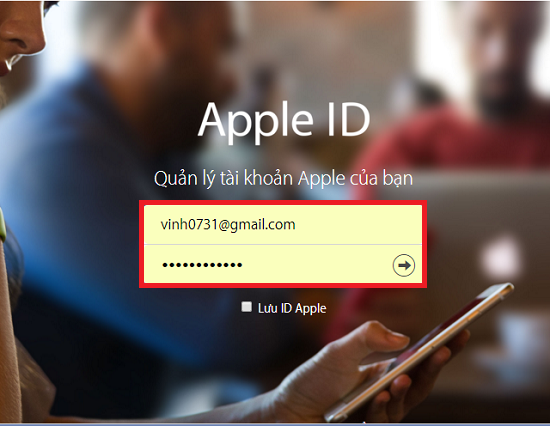Người dùng iPhone có lẽ không xa lạ gì với tài khoản iCloud. Ngoài việc giúp đồng bộ dữ liệu, iCloud còn tăng tính bảo mật, hỗ trợ backup dữ liệu. Đặc biệt nó đóng vai trò quan trọng khi giúp tìm lai iPhone khi bị mất.
Các chuyên gia khuyên bạn nên thường xuyên thay đổi mật khẩu iCloud để bảo vệ thông tin của mình. Vậy muốn thay đổi mật khẩu iCloud cần làm thế nào , hãy theo dõi bài viết dưới đây của chúng tôi nhé.
Cách đổi mật khẩu iCloud trên iPhone
Để đổi mật khẩu iCloud trên iPhone bạn làm theo những bước sau:
Bước 1: Đầu tiên bạn mở iPhone và chọn Cài đặt, sau đó chọn vào tài khoản của bạn.
Bước 2: Chọn Đăng xuất.
Bước 3: Tiếp tục chọn biểu tượng dấu chấm hỏi như hình dưới.
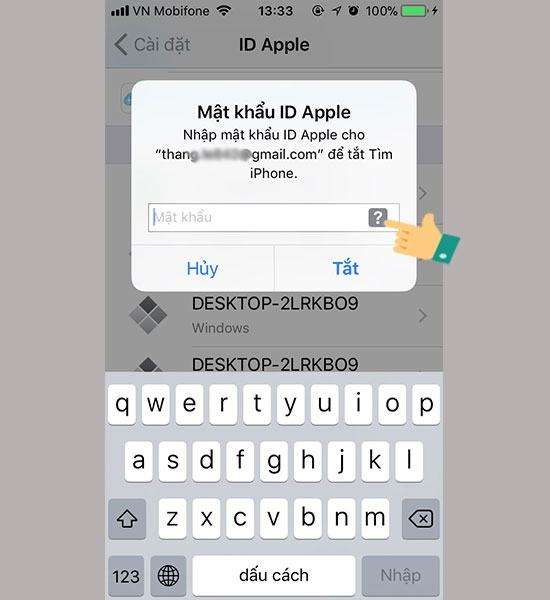
Bước 4: Khi iPhone yêu cầu bạn nhập mật khẩu màn hình, hãy nhập đúng.
Bước 5: Nếu như bạn thiết lập mật khẩu khóa màn hình và điện thoại yêu cầu nhập Apple ID, bạn đăng nhập tài khoản của bạn vào. Thì khi quên mật khẩu bạn thực hiện các bước trên iPhone sẽ cho phép bạn đổi ngay mật khẩu mới mà không cần xác minh nào cả. Bạn chỉ cần nhập mật khẩu mới và bấm tiếp tục để thay đổi mật khẩu.
Trong trường hợp khi bạn thiết lập mật khẩu khóa màn hình và không đăng nhập Apple ID thì hệ thống sẽ yêu cầu xác minh qua số điện thoại.
Lúc này bạn chỉ cần nhập số điện thoại của bạn vào
Chọn Đặt lại bằng số điện thoại.
Đợi tin nhắn xác minh gửi về điện thoại. Khi nhận được tin nhắn hãy nhập đúng mã xác minh.
Nếu thiết bị của bạn yêu cầu nhập mật khẩu màn hình thì hãy làm theo. Cuối cùng bạn chọn Yêu cầu khôi phục.
Trong vòng 1 ngày, tài khoản của bạn sẽ được khôi phục và gửi thông báo qua SMS. Lúc đó hãy thực hiện như hướng dẫn để lấy lại mật khẩu nhé.
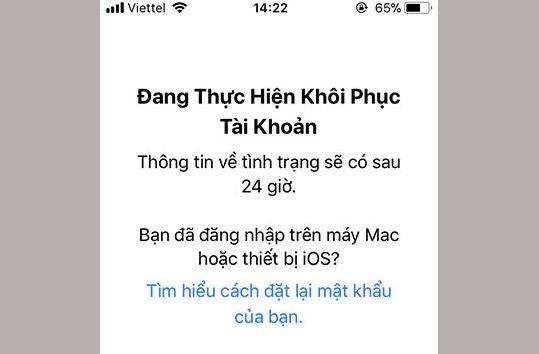
Cách đổi mật khẩu iCloud trên máy tính
Để đổi mật khẩu iCloud trên máy tính, bạn làm theo những bước sau:
Bước 1: Trên máy tính hãy truy cập vào địa chỉ sau: https://appleid.apple.com/
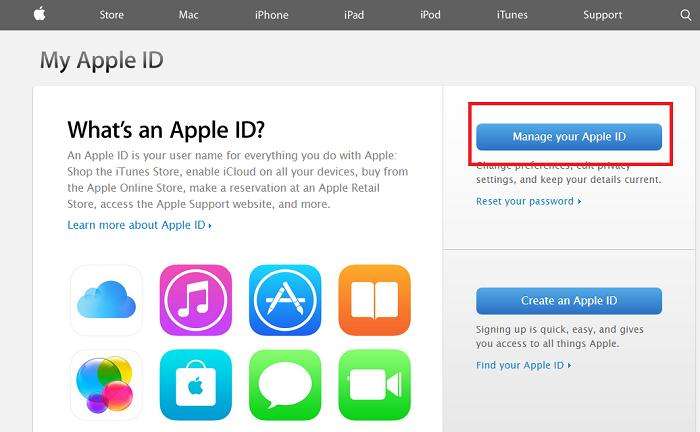
Bước 2: Chọn Manage your Apple ID. Sau đó đăng nhập ID, mật khẩu và chọn Sign In.
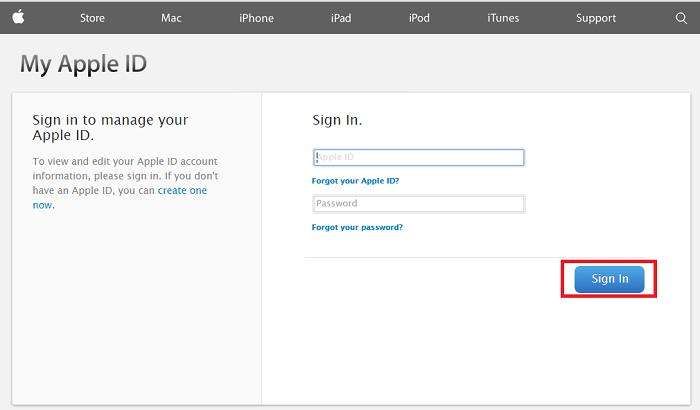
Bước 3: Tiếp theo bạn chọn Password and Security
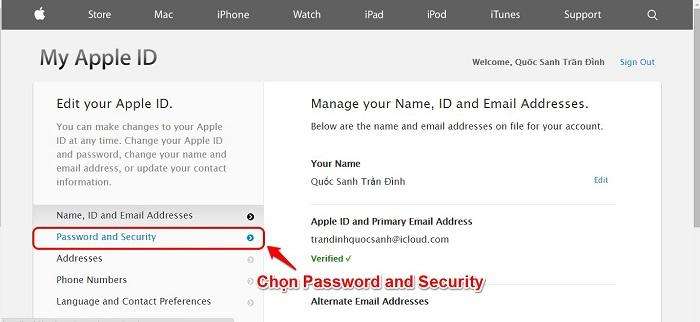
Bước 4: Trả lời đúng 2 câu hỏi bảo mật như ở hình dưới.
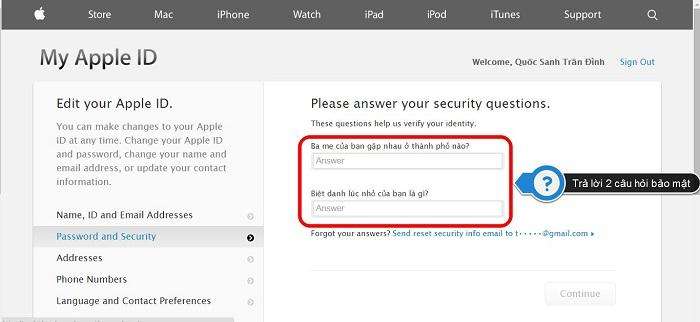
Bước 5: Tiếp theo, ở phần Choose a new password, hãy chọn Change Password.
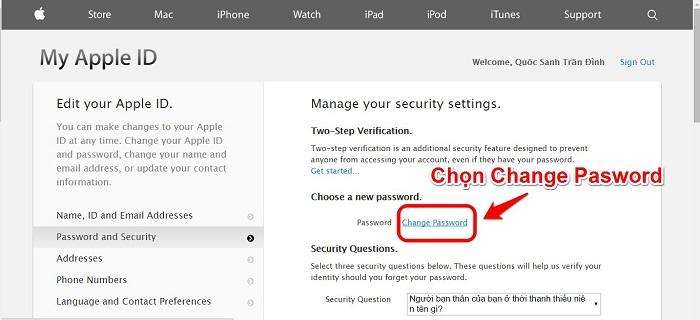
Bước 6: Ở dòng đầu tiên bạn hãy nhập mật khẩu cũ. Dòng thứ 2 và 3 nhập mật khẩu mà bạn muốn đổi. Sau đó bạn chỉ cần chọn Change Password là mật khẩu sẽ được đổi.
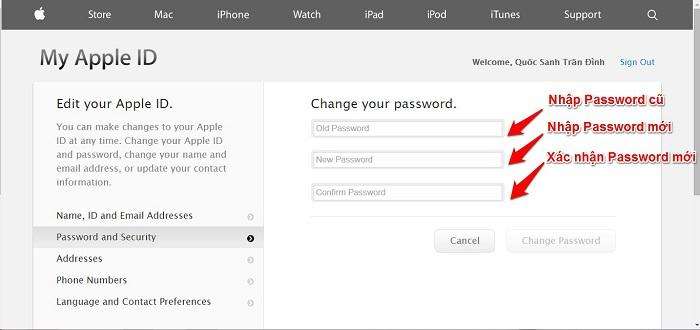
Cách đổi mật khẩu iCloud khi quên câu hỏi bảo mật
Để đổi mật khẩu iCloud khi quên mật khẩu, các bạn làm theo những bước dưới đây.
Bước 1: Truy cập vào đường link sau: https://appleid.apple.com/#!&page=signin
Bước 2: Tiếp theo bạn chọn Bạn đã quên Apple ID hoặc mật khẩu.
Bước 3: Nhập Apple ID, chọn Tiếp tục.
Bước 4: Chọn Tôi cần đặt lại các câu hỏi bảo mật > Chọn Tiếp tục.
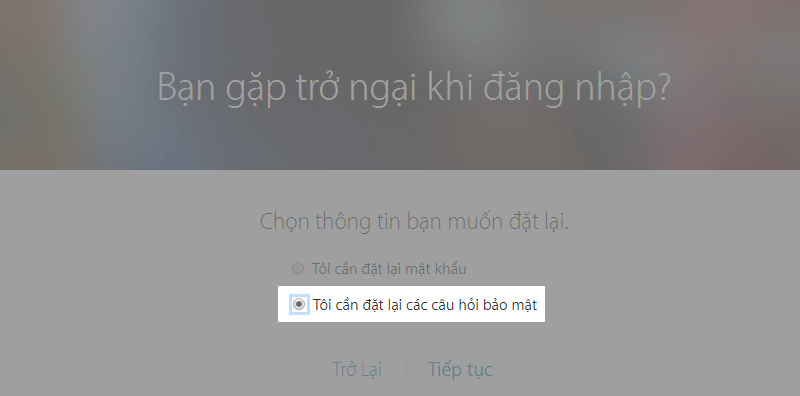
Bước 5: Lúc này hệ thống sẽ yêu cầu bạn nhập mật khẩu của tài khoản. Cụ thể, bạn sẽ có 2 lựa chọn là nhập code bảo mật hoặc nhớ ít nhất đáp án của một câu hỏi cũ.
Mã code bảo mật sẽ được gửi về thiết bị đang liên kết với Apple ID này. Trong trường hợp nếu không có tùy chọn này buộc bạn phải nhập đáp án của một câu hỏi bảo mật.
Bước 6: Cuối cùng, giao diện thiết lập mật khẩu hiện ra. Bạn hãy trả lời 3 câu hỏi bảo mật, đồng thời nhớ ghi chép lại phòng trường hợp quên nhé!
Như vậy chúng tôi vừa hướng dẫn các bạn 3 cách đổi mật khẩu iCloud trên điện thoại, máy tính và khi quên câu hỏi bảo mật. Chúc các bạn thành công!
Đừng quên Phát Thành Store có bán những dòng sản phẩm iPhone chính hãy giá tốt nhất. Nếu cần hãy liên hệ ngay với chúng tôi.
Cửa hàng Phát Thành Store (iPhone Cũ Giá Rẻ)
Địa chỉ: 704/57 Nguyễn Đình Chiểu, Phường 1, Quận 3, TP.HCM.
Điện thoại: 0797 097 097
Website: www.iphonecugiare.com